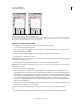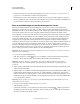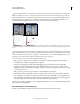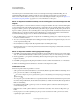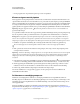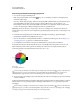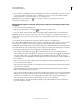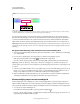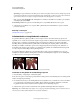Operation Manual
143
PHOTOSHOP GEBRUIKEN
Tonen en kleuren aanpassen
Laatst bijgewerkt 8/6/2011
Opmerking: U kunt ook Afbeelding > Aanpassingen > Levendigheid kiezen. Onthoud echter dat bij deze methode
aanpassingen rechtstreeks worden aangebracht op de afbeeldingslaag en dat informatie over afbeeldingen wordt gewist.
2 Doe een van de volgende dingen om de kleurverzadiging aan te passen: Sleep de schuifregelaar Levendigheid om
de kleurverzadiging te verhogen of verlagen zonder bijsnijden als kleuren meer verzadigd raken.
• Als u meer aanpassing wilt toepassen op minder verzadigde kleuren en wilt vermijden dat kleuren moeten worden
bijgesneden als ze totale verzadiging bereiken, verschuift u de schuifregelaar Levendigheid naar rechts.
• Als u dezelfde hoeveelheid verzadiging wilt toepassen op alle kleuren, ongeacht hun huidige verzadiging, verschuift
u de schuifregelaar Verzadiging. In sommige situaties kan dit minder stroken produceren dan de schuifregelaar
Verzadiging in het deelvenster Aanpassingen voor Kleurtoon/verzadiging of het dialoogvenster
Kleurtoon/verzadiging.
• Als u de verzadiging wilt verlagen, verschuift u de schuifregelaar Levendigheid of de schuifregelaar Verzadiging
naar links.
Een kleurenfoto omzetten in zwart-wit
Met de aanpassing Zwart-wit kunt u een kleurenafbeelding omzetten in grijswaarden waarbij u volledige controle hebt
over de manier waarop de afzonderlijke kleuren worden omgezet. U kunt de grijswaarde bovendien een kleur geven
door een kleurtoon op de afbeelding toe te passen, bijvoorbeeld om een sepiaeffect te creëren. De opdracht Zwart-wit
functioneert net als de Kanaalmixer, beide functies zetten kleurenafbeeldingen om in monochrome afbeeldingen
waarbij u de invoer van kleurkanalen kunt aanpassen.
Op www.adobe.com/go/vid0017_nl vindt u een video over het omzetten van kleurenafbeeldingen in zwart-wit.
1 Voer een van de volgende handelingen uit:
• Klik op het pictogram Zwart-wit of op een voorinstelling voor Zwart-wit in het deelvenster Aanpassingen.
• Kies Laag > Nieuwe aanpassingslaag > Zwart-wit. In het dialoogvenster Nieuwe laag typt u een naam voor de
aanpassingslaag en klikt u op OK.
Photoshop past een standaardomzetting in grijswaarden toe.
Opmerking: U kunt ook Afbeelding > Aanpassingen > Zwart-wit kiezen. Onthoud echter dat bij deze methode
aanpassingen rechtstreeks worden aangebracht op de afbeeldingslaag en dat informatie over afbeeldingen wordt
verwijderd.
2 Pas in het deelvenster Aanpassingen de omzetting handmatig aan met de schuifregelaars voor kleuren, pas een
automatische omzetting toe of selecteer een eerder opgeslagen aangepaste mix.
Menu Voorinstelling Selecteer een vooraf gedefinieerde grijswaardenmix of een eerder opgeslagen mix. Kies
Voorinstelling Zwart-wit opslaan in het deelvenstermenu als u een mix wilt opslaan.
Automatisch Kies deze optie om een grijswaardenmix in te stellen op basis van de kleurwaarden van de afbeeldingen
waarbij u de verdeling van grijswaarden maximaliseert. De mix Automatisch levert vaak uitstekende resultaten op,
maar u kunt deze mix ook gebruiken als het beginpunt voor het afstemmen van de grijswaarden met de kleurregelaars.
Kleurregelaars Hiermee past u de grijstonen van specifieke kleuren in de afbeelding aan. Sleep een schuifregelaar naar
links of rechts om de grijstonen van de oorspronkelijke afbeeldingskleuren respectievelijk donkerder of lichter te
maken.
• Als u een bepaalde kleurcomponent wilt aanpassen, selecteert u het gereedschap voor het aanbrengen van
aanpassingen in de afbeelding en klikt u in de afbeelding. Sleep naar links of rechts om de schuifregelaar voor
kleuren voor de overheersende kleur op die locatie te verschuiven, zodat de kleur donkerder of lichter wordt in de
afbeelding.